3DMAX-界面布局-操作空间、任务栏图文教程发布时间:2021年12月20日 08:00
虎课网为您提供字体设计版块下的 3DMAX-界面布局-操作空间、任务栏图文教程,本篇教程使用软件为3Dmax(2020),难度等级为新手入门,下面开始学习这节课的内容吧!
本篇教程学习的是界面布局-操作空间,任务栏,喜欢的一起来学习吧。
学完本课内容后,同学们可以根据下图作业布置,在视频下方提交作业图片,老师会一一进行解答。
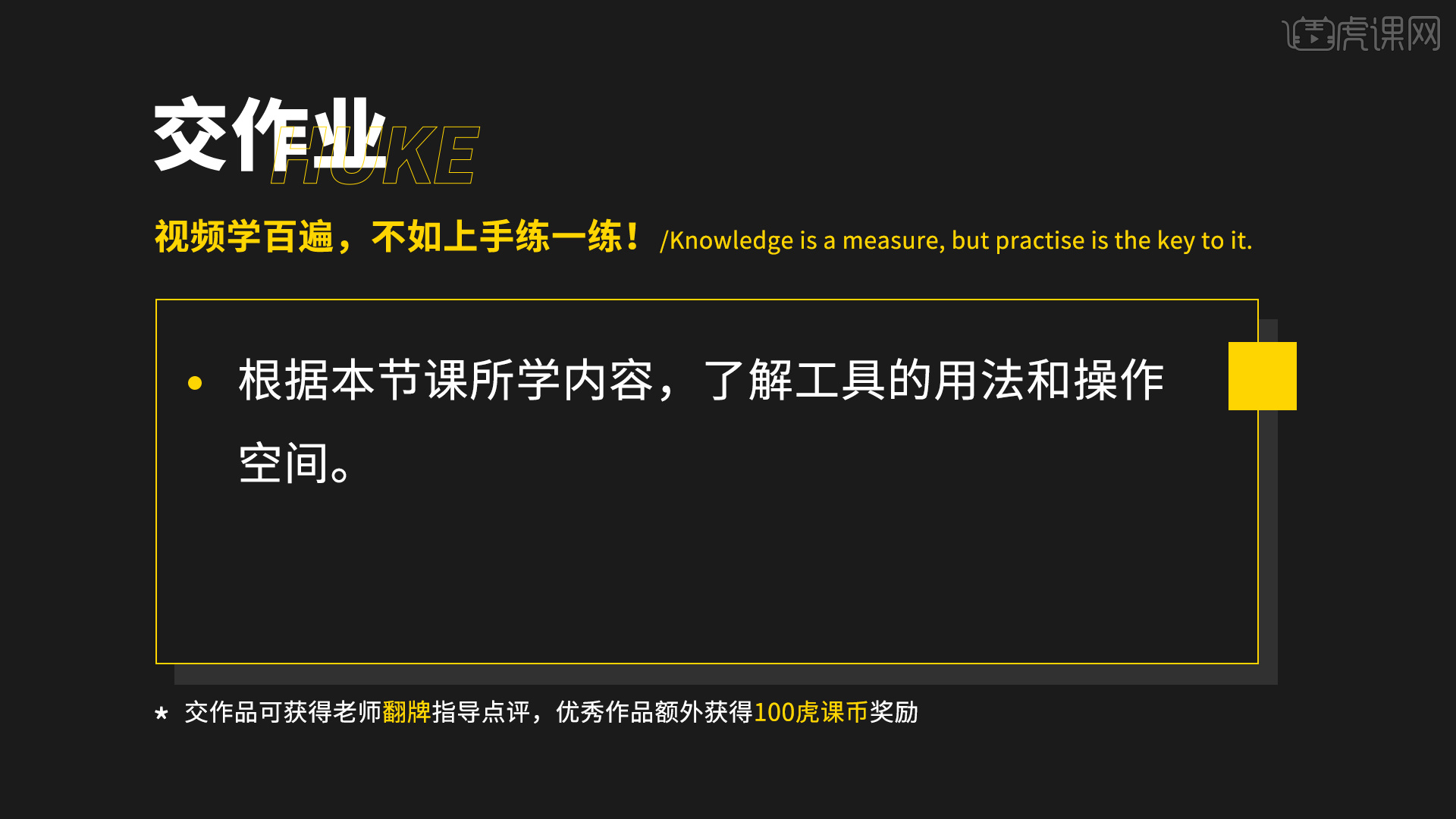
那我们开始今天的教程吧。
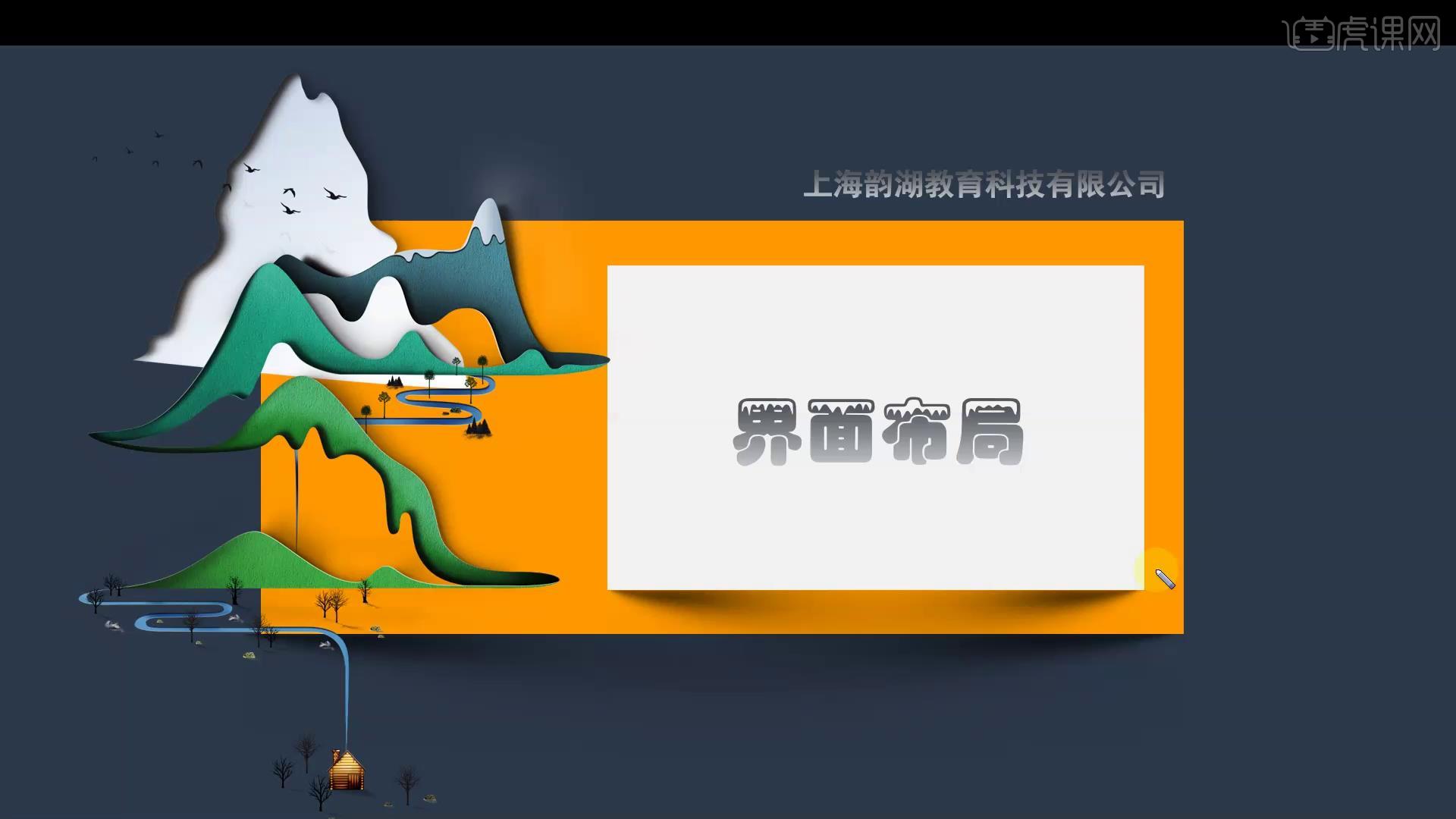
1.本节课的课程目标是了解界面布局,核心知识点是了解界面布局,理解任务栏中工具的用法,操作空间的运用。
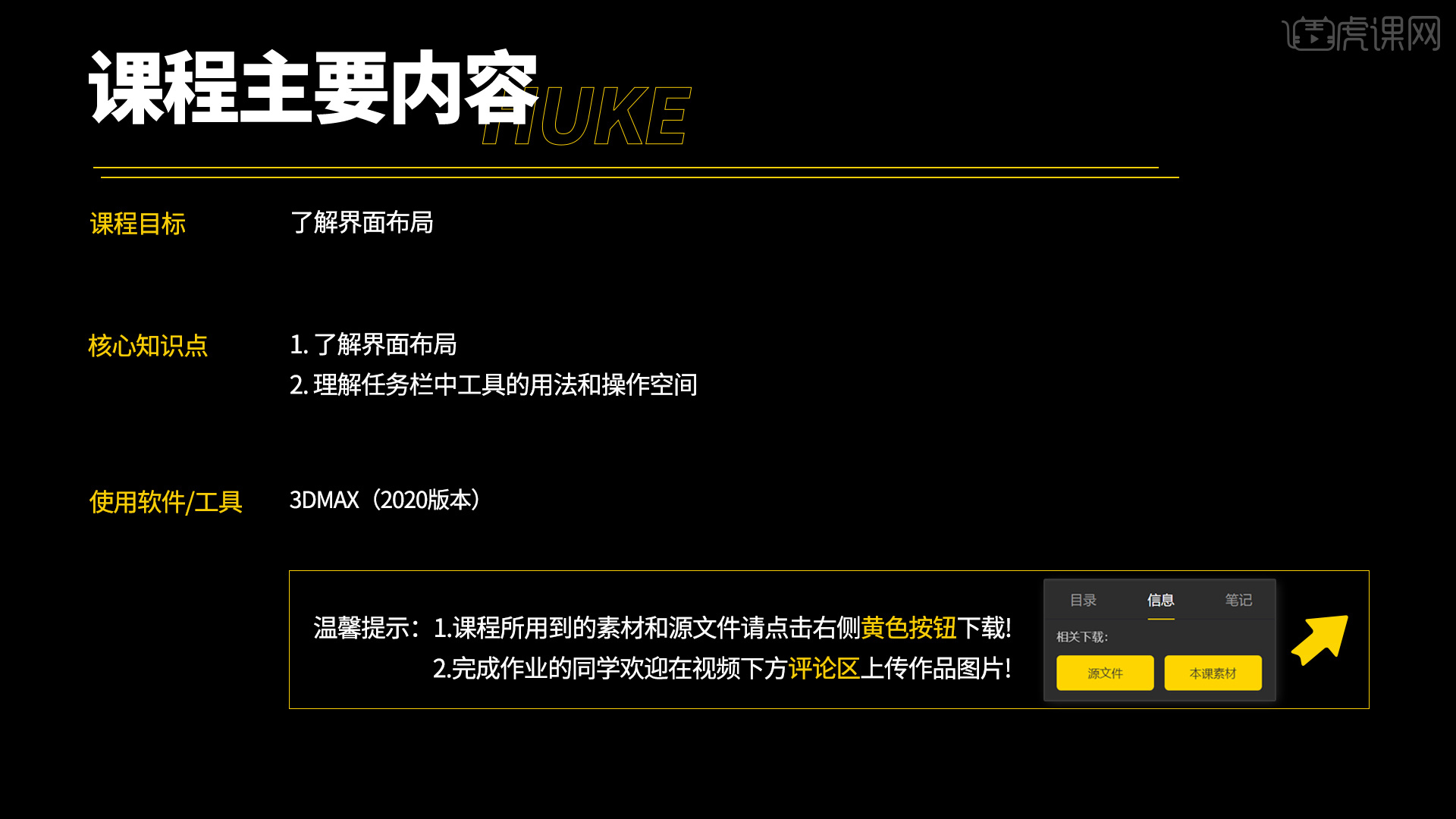
2.最左边是视口选项卡,这里只有一个视口的类型,点击【三角箭头】,可以更改界面布局。
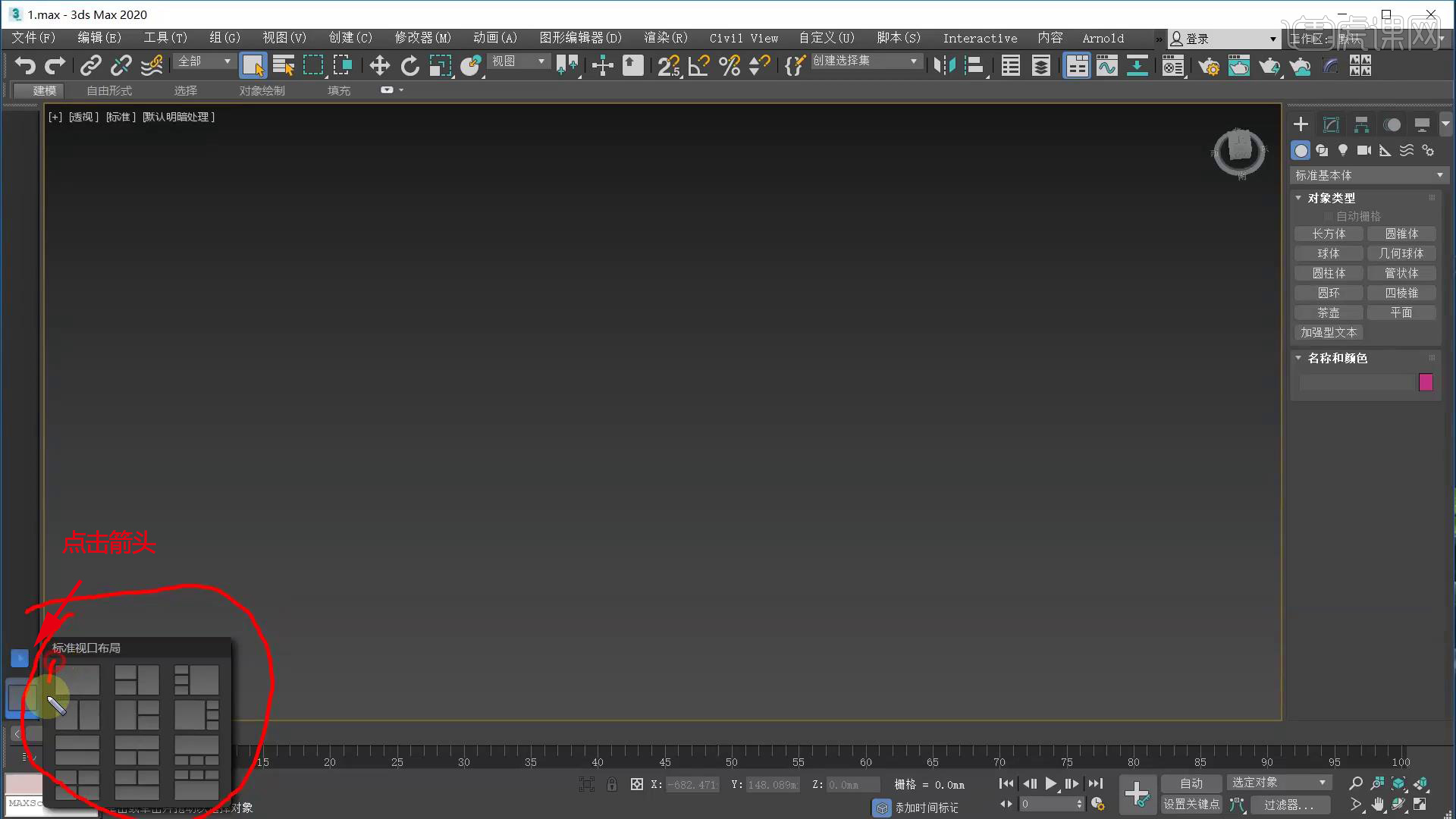
3.可以把视口拖动出来删掉,右击工具栏空白处,选择【视口布局选项卡】,它就出来了。
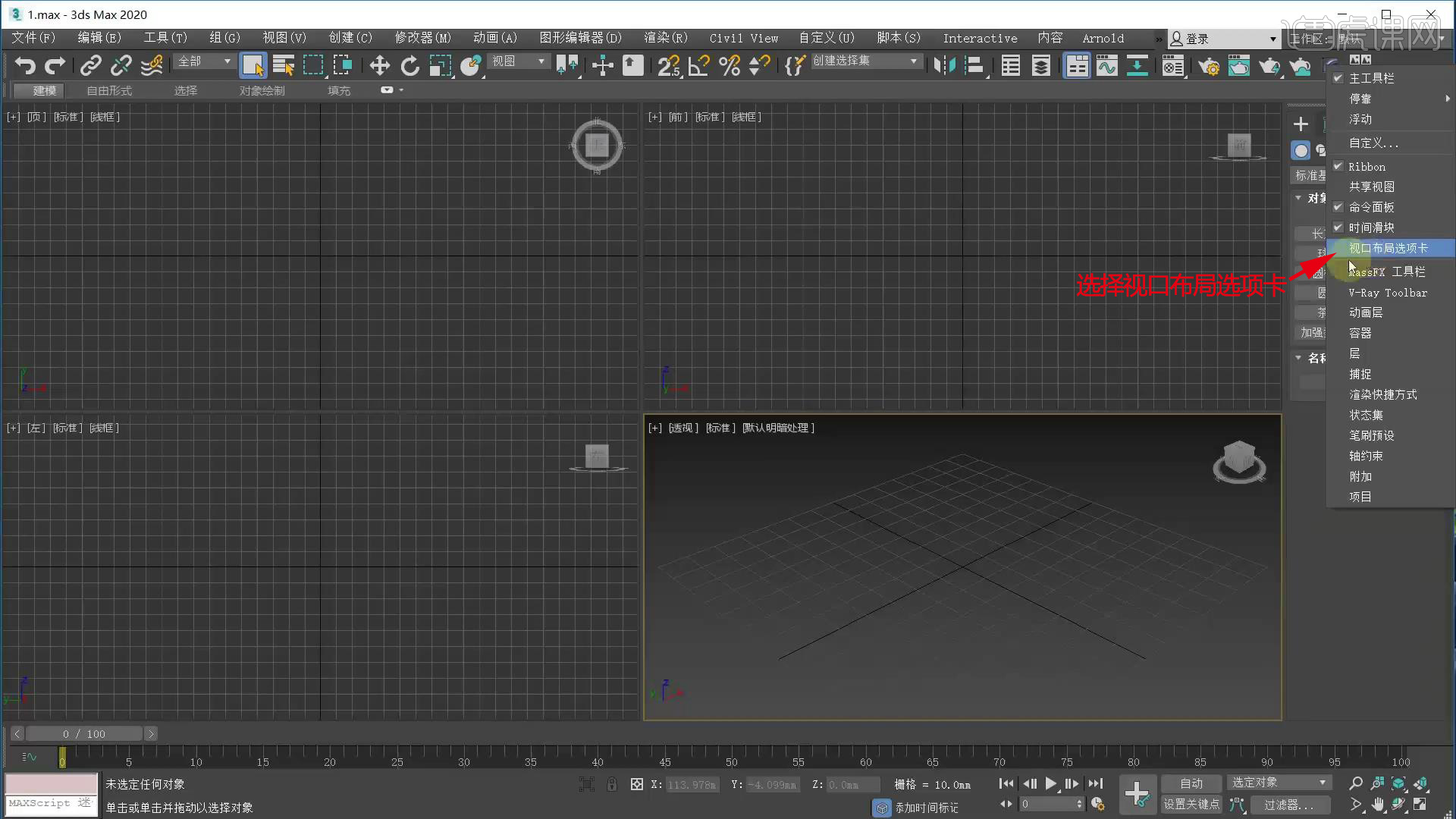
4.还可以直接在菜单栏里,点击【视图】-【视口配置】,选择【布局】,就可以进行界面布局选择。
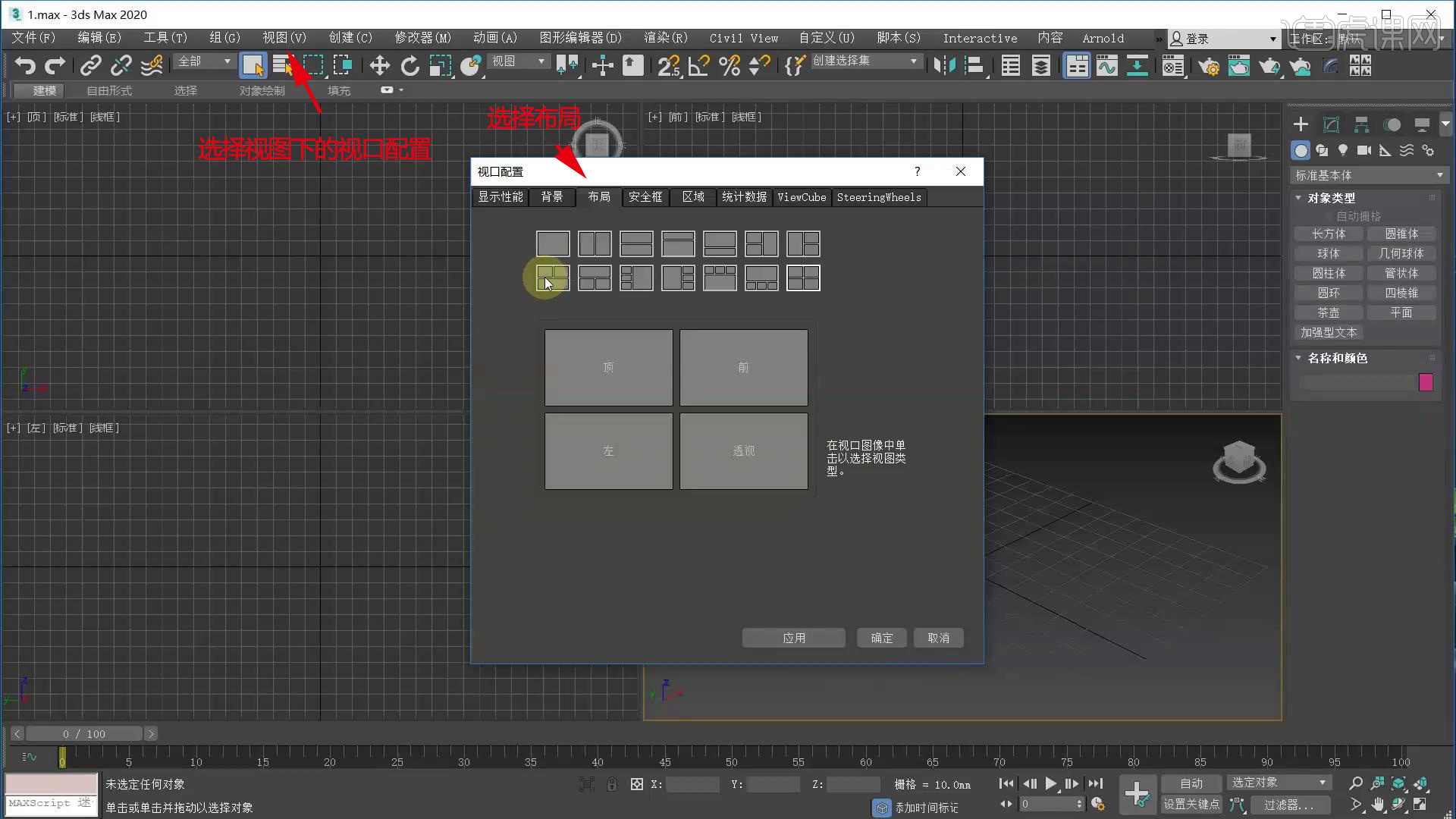
5.点击视口布局,按住【G】,就可以隐藏栅格。

6.也可以把鼠标放在边界上,出现两个鼠标箭头,按住【鼠标左键】拖动鼠标,可以手动调整。
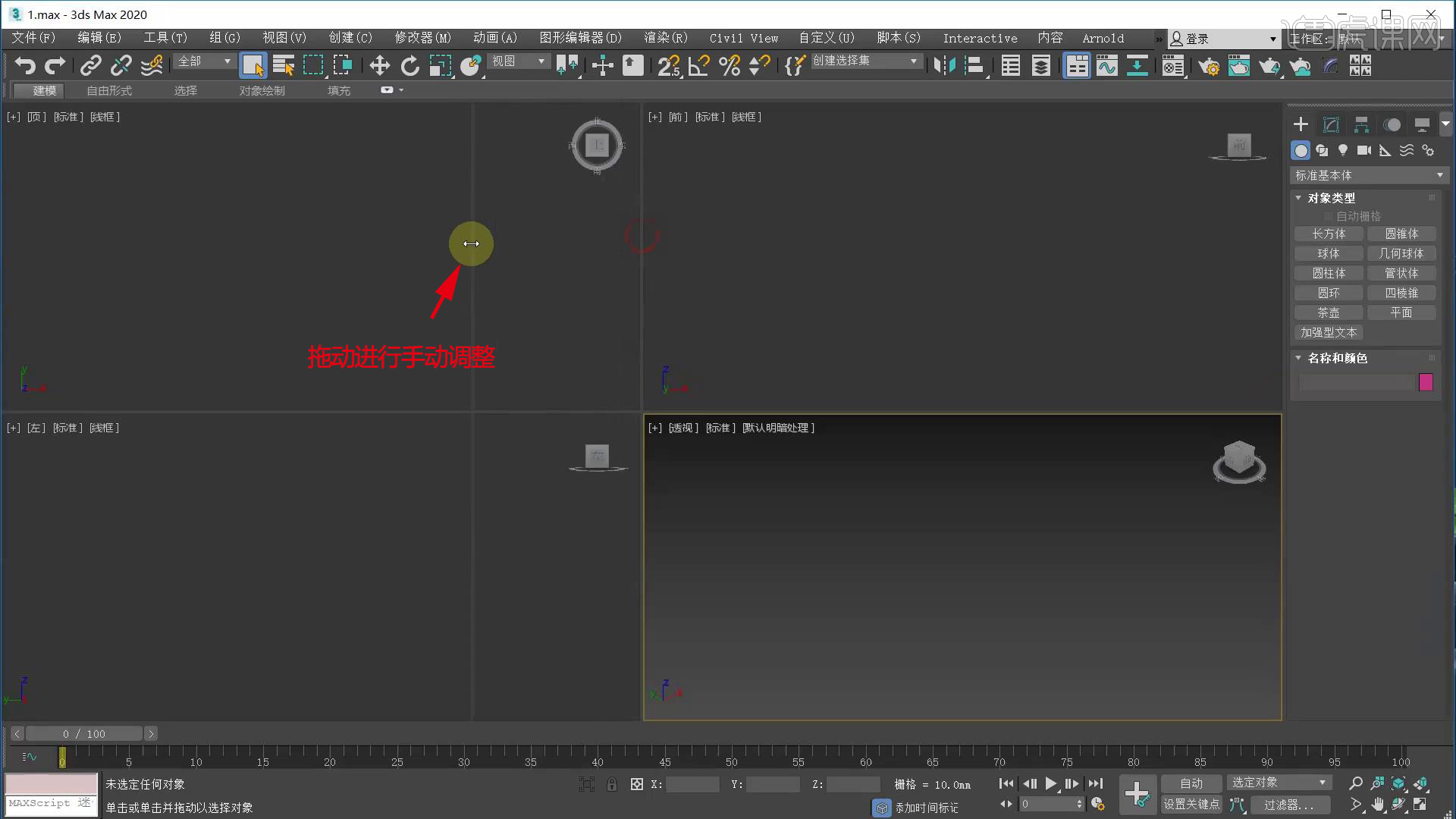
7.四个窗口的时候,默认顶视图,前视图,左视图和透视视图,透视视图和摄像机视图是在一个空间里面的。

8.想要把一个视口最大化,选中视口,按住【Alt+W】,就会放大。

9.摄像机视图快捷键是【C】,透视【P】,顶视图【T】,底视图【B】,前视图【F】,左视图【L】,后视图和右视图没有快捷键。

10.【显示安全框】快捷键是【Shift+F】,最终效果图呈现的就是安全框里面的东西,安全框以外的东西不会被渲染出来。
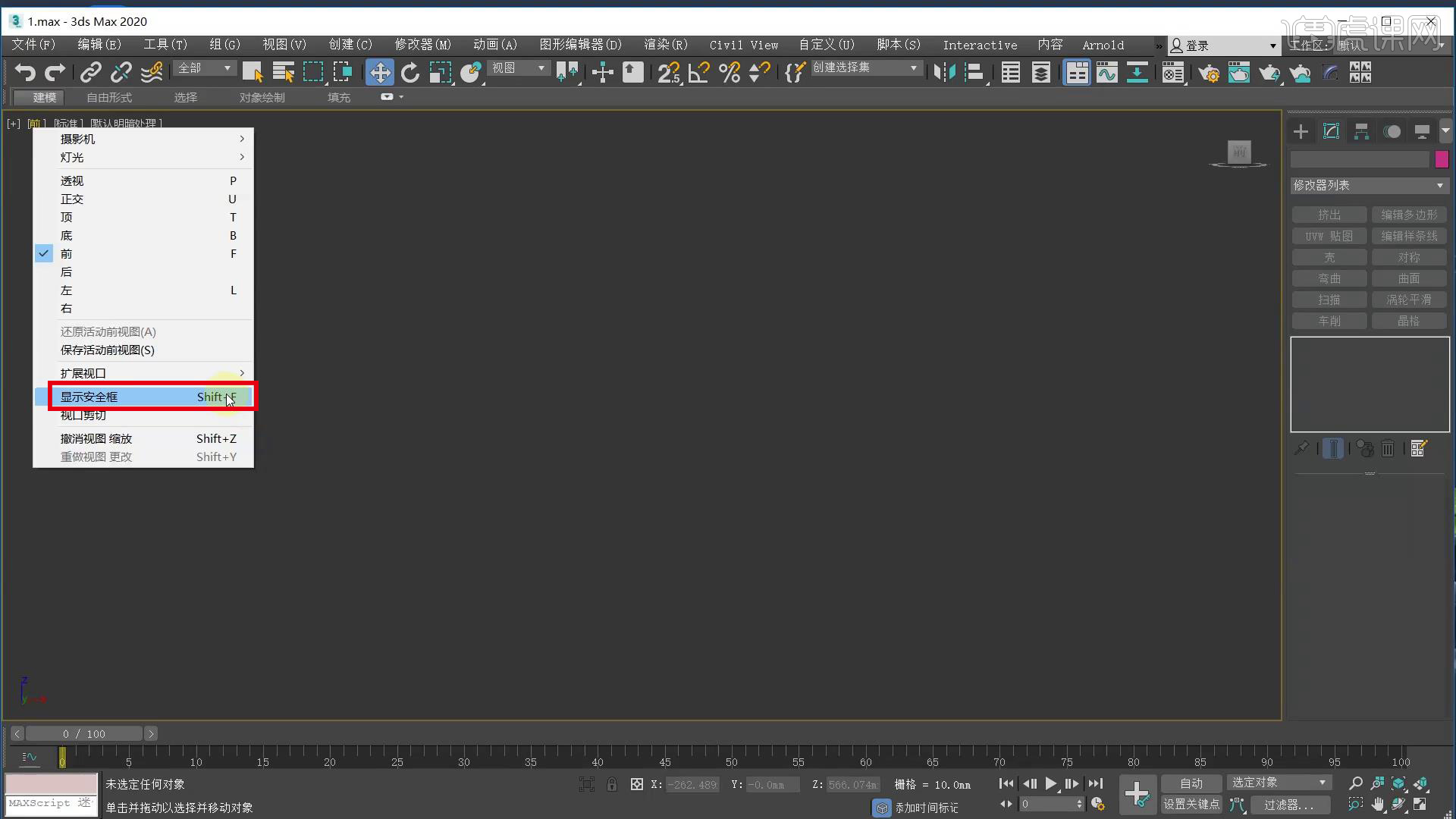
11.修改比例可以点击【渲染设置】,选择【公用】,下面的【宽度】和【高度】就是效果图的大小和比例。

12.最右边是各种【显示模式】,【样式化】里面有很多显示模式,一般情况下不会用到。
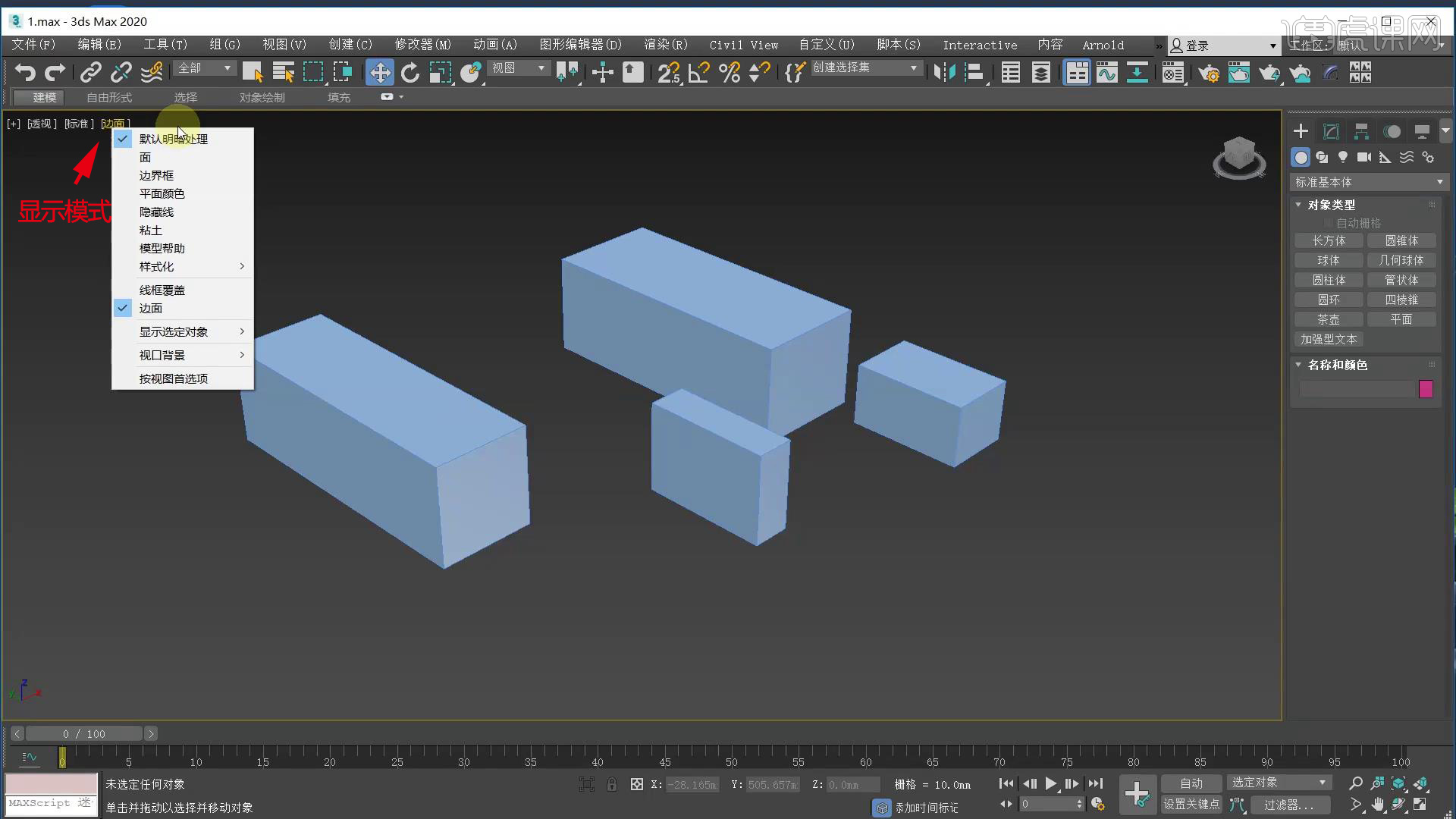
13.【F3】和【F4】是显示模式快捷键,最右边有个【导视】,和视图窗口是一样的,很少会用到。

14.选择【视图】-【VlewCube】,取消【显示VlewCube】,这个导视就不显示了。
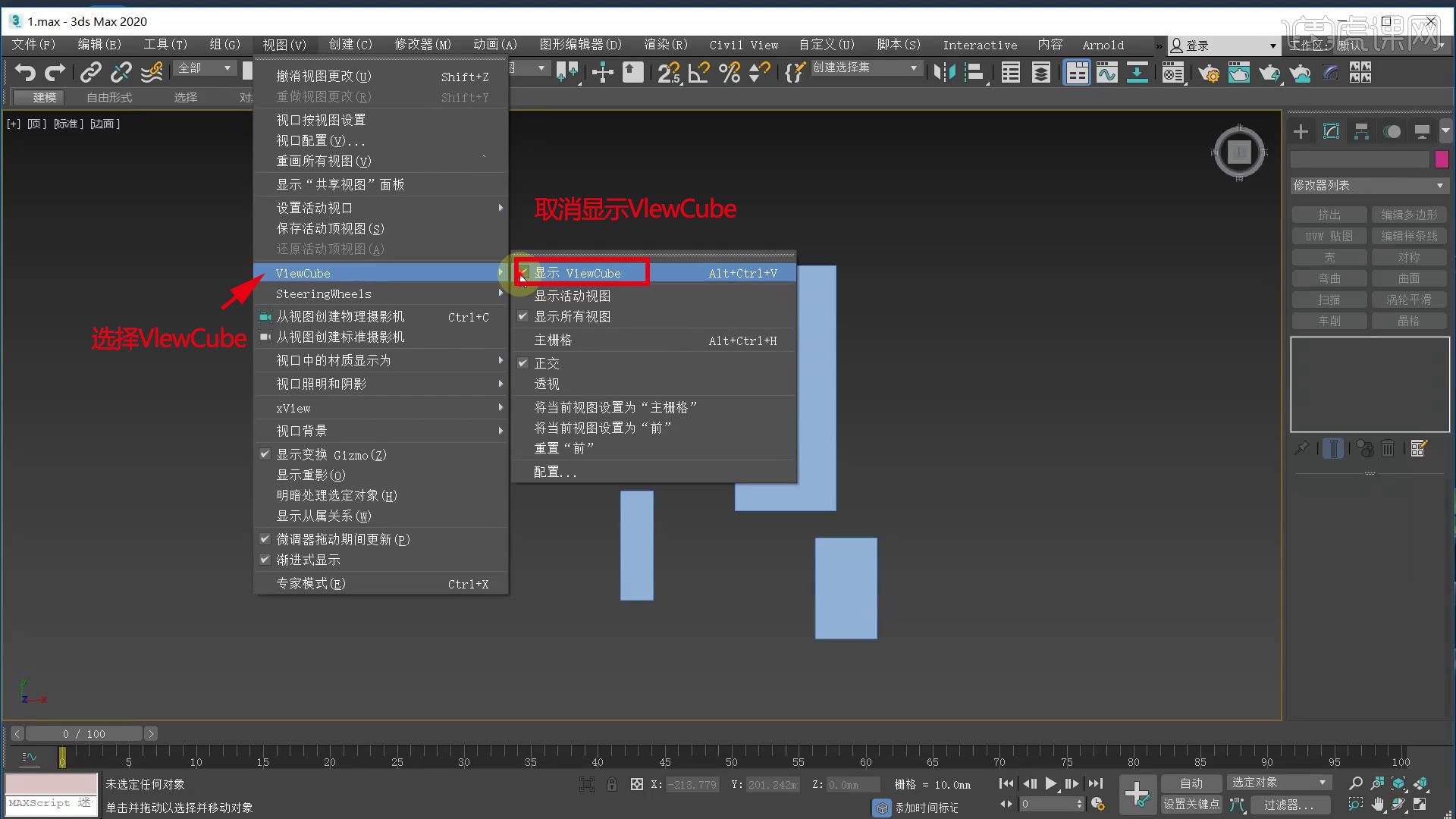
15.右下角工具是关于视口的,第一个【视口缩放】,第二个是【选中区域缩放】,还有【缩放所有视图】,【选定对象最大化】,快捷键是【Z】,【鼠标中键】可以平移物体。

16.【孤立】是选中物体后,视图中只有这个物体,快捷键【Alt+Q】,选中物体,右键,【隐藏选定对象】选中物体被隐藏,【全部取消隐藏】物体就出来了,【隐藏未选定对象】没有选中的物体全部隐藏,【冻结当前选择】选中的物体就不能选择了。

17.同学们记得上传自己的作业哦!

以上就是 3DMAX-界面布局-操作空间、任务栏图文教程的全部内容了,你也可以点击下方的视频教程链接查看本节课的视频教程内容,虎课网每天可以免费学一课,千万不要错过哦!













